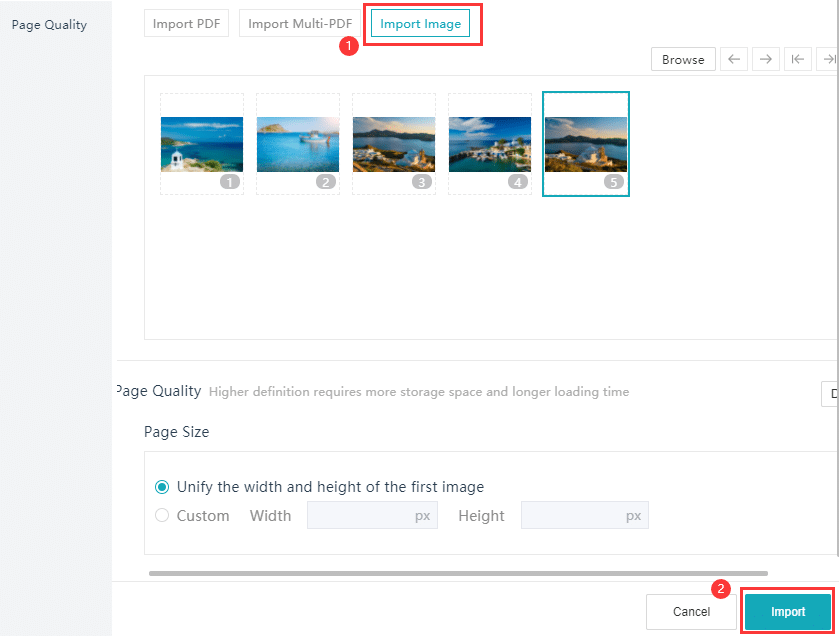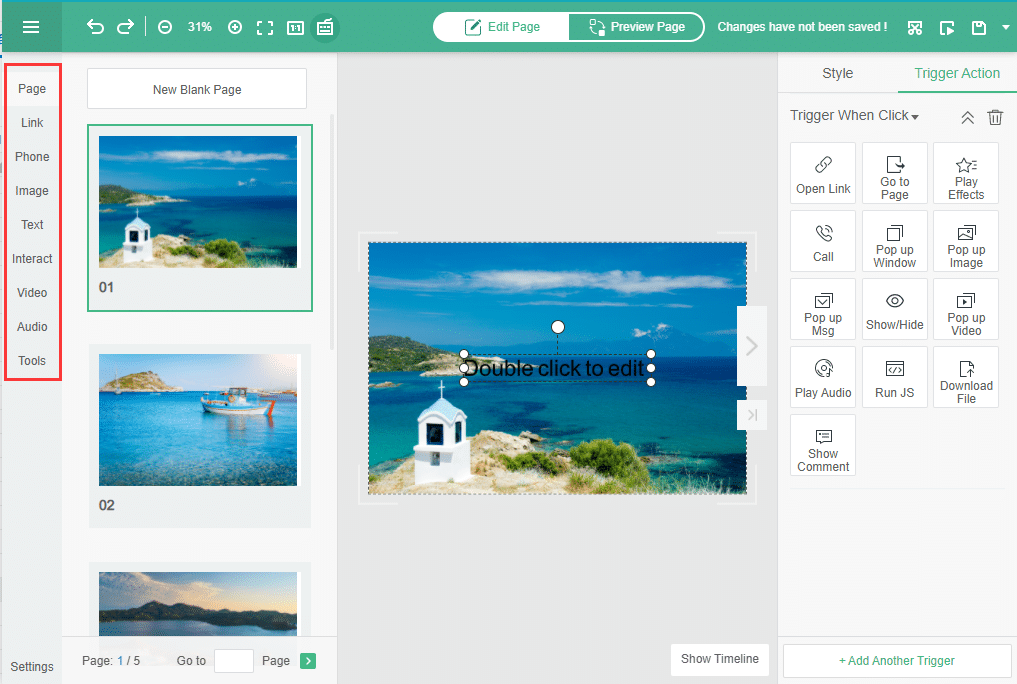تحتوي الكتيبات المصورة أو المجلات الرقمية أو ألبومات الصور على العديد من القصص التي يمكن سردها. إنه نسيم إنشاء كتاب إلكتروني مصور مع ال Flip PDF Plus وهو برنامج لتحويل الكتب الإلكترونية تم تطويره بواسطة FlipBuilder. يعد البرنامج أداة قوية لإنشاء تصميمات متنوعة لدفاتر الصور المتحركة باستخدام الصور والصوت ومقاطع الفيديو وروابط YouTube والوسائط المتعددة الأخرى. بدءًا من الشراء والتثبيت وحتى تحويل ملف PDF الخاص بك، يمكن تنفيذ كل ذلك في غضون دقائق. هذا هو تخصص هذا الجناح البسيط والجاهز للاستخدام. فيما يلي برنامج تعليمي سريع ونصائح مفيدة للمصممين حول كيفية إنشاء طريقة تقليب الصفحات الخاصة بك الكتاب الإلكتروني المصور.
دليل خطوة بخطوة لصياغة كتاب إلكتروني مصور مذهل
الخطوة 1. استيراد الصور
إذا لم يكن البرنامج مثبتًا بالفعل على جهاز الكمبيوتر الخاص بك، فيمكنك الرجوع إلى مقالاتنا الأخرى التي تحتوي على دليل شامل لشراء البرنامج وتنزيله وتثبيته. تركز هذه المقالة على استيراد صورك وإثراء كتاب الصور الإلكتروني بالتأثيرات الأساسية وتخصيصات التصميم.
بدءًا من "لوحة المشروع" من تطبيق سطح المكتب Flip PDF Plus الخاص بك، قم باستيراد ملف PDF الخاص بك، بمجرد النقر فوقه "خلق جديد إبداع جديد" عندما تبدأ من الصفر. سيؤدي هذا إلى تشغيل ملف "يستورد" نافذة يمكنك من خلالها بشكل اختياري استيراد صور متعددة أو سحبها وإسقاطها مرة واحدة. أثناء القيام بذلك، يمكنك الحصول على خيار ضبط حجم الصفحة وجودتها. هناك 5 خيارات مختلفة للجودة، كلما زادت الجودة، حصلت على صور أفضل، ولكن هذا يعني أيضًا أن ملفاتك ستتطلب مساحة أكبر على القرص.
الخطوة 2. قم بإثراء كتاب الصور الخاص بك بالوسائط المتعددة
الآن بعد أن نجحت عملية الاستيراد، يمكنك الآن تخصيص دفتر الصور المتحركة الافتراضي بالمزيد من عناصر التصميم. باستخدام محرر الوسائط المتعددة القوي في Flip PDF Plus، يُسمح لك بإضافة الفيديو والصوت والرسوم المتحركة إلى دفتر الصور. انقر على "محرر الوسائط المتعددة" الموجود في رأس البرنامج وسيفتح البرنامج واجهة جديدة. يمكنك تحرير كل صفحة من كتاب الصور وإضافة الوسائط الغنية. انقر فوق العنصر الذي تريده في شريط الأدوات وقم بتضمين ما تريده في الصفحة، بما في ذلك فيديو YouTube وMP4 والصوت وتأثيرات الرسوم المتحركة والأشكال والنص والمزيد.
الخطوة 3. انشر كتاب الصور الخاص بك عبر الإنترنت
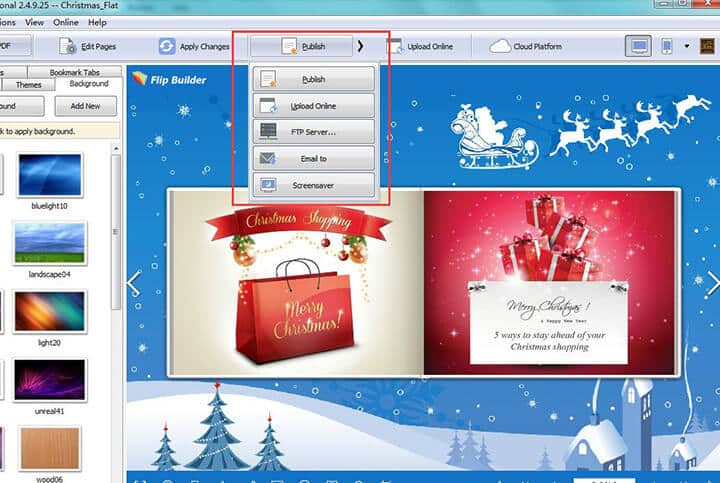
يمكنك استخدام ال "معاينة" نافذة لترى كيف سيظهر الشيء الفعلي على الإنترنت ، وبمجرد أن تشعر بالرضا عن المنتج ، يمكنك الانتقال إلى انشر كتابك على الإنترنت على منصات مختلفة. ببساطة، انقر على "ينشر" الذي سيظهر في اللوحة العلوية. من ذلك الحين فصاعدًا يمكنك الاختيار من بين المخرجات التالية:
- الإخراج القياسي: وهو حفظه على محرك الأقراص الثابتة المحلي لديك، كملف HTML أو EXE أو APP أو APK.
- الإخراج المتقدم: هذا هو الطريق لنشر كتاب الصور المتحركة الخاص بك مباشرة على موقع WordPress أو Joomla أو Drupal الخاص بك. يمكنك القيام بذلك عبر خادم FTP، أو إرساله بالبريد الإلكتروني أيضًا.
Conclusion
تعمل الكتب الإلكترونية المصورة المصممة جيدًا بمثابة حافز لاستعادة ذكرياتك المفضلة. إن إنشاء كتاب صور باستخدام Flip PDF Plus أسهل بكثير مما كنت تعتقد. ليست هناك حاجة إلى مهارات الترميز أو التصميم. يأتي مزودًا بمجموعة من التخطيطات والموضوعات والمشاهد المتحركة المعدة مسبقًا لإضفاء مظهر رائع على ألبوم الصور الخاص بك. بمجرد إنشائه، يمكن مشاركة الكتاب الإلكتروني المصور مع أصدقائك أو عائلتك عبر رسائل البريد الإلكتروني أو الرسائل النصية بمجرد لصق الرابط. قم بتوزيعه بسلاسة على منصات التواصل الاجتماعي المختلفة، مثل Facebook وInstagram وTwitter. وبطبيعة الحال، لديك المرونة في تعيينه للجمهور أو تمكين أي شخص من رؤيته. تحقق من Flip PDF Plus لتجعل كتبك الإلكترونية المصورة فريدة من نوعها بسهولة.